
สารบัญ:
- ผู้เขียน John Day [email protected].
- Public 2024-01-30 13:05.
- แก้ไขล่าสุด 2025-01-23 15:12.
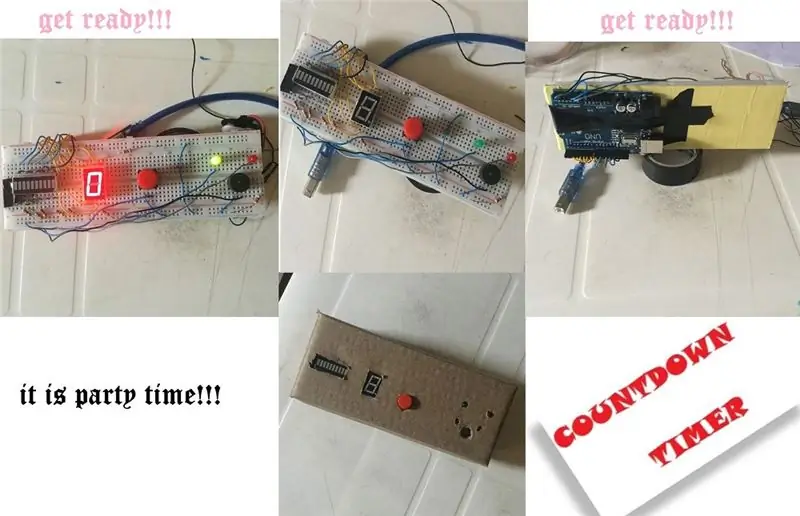
ตัวจับเวลามีความจำเป็นสำหรับจุดประสงค์ที่แตกต่างกัน เนื่องจากโดยมากแล้ว เวลาที่แน่นอนจะถูกกำหนดให้กับงานเฉพาะ ดังนั้นในโครงการนี้ คุณจะได้เรียนรู้วิธีสร้างตัวจับเวลาถอยหลัง 10 วินาที เพื่อใช้จับเวลาแบบทดสอบ เกมฝึกสมอง และอื่นๆ เหตุการณ์ในงานปาร์ตี้ เวลาสามารถปรับได้หากต้องการ เราจะใช้ Arduino เพื่อควบคุมกระบวนการทั้งหมด และวงจรทั้งหมดจะถูกบรรจุในกระดาษแข็ง ไปกันเถอะ
ขั้นตอนที่ 1: วัสดุสิ้นเปลือง

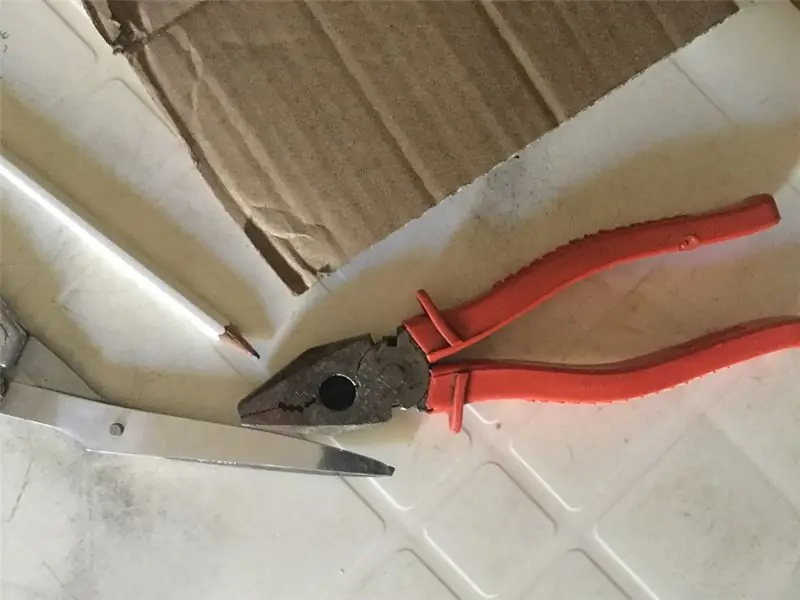
อุปกรณ์ส่วนใหญ่สามารถหาซื้อได้ในร้านค้าอิเล็กทรอนิกส์ แม้ว่าฉันได้รวมลิงก์ไปยังอุปกรณ์สิ้นเปลืองใน Amazon แล้ว
- 1 x Arduino UNO และสาย USB
- 1 x เขียงหั่นขนม (830 คะแนน)
- ตัวต้านทาน 220 โอห์ม ปุ่มกด ไฟ LED สีแดง และไฟ LED สีเขียว
- 1 x ออด
- จอแสดงผล 7 ส่วน
- กราฟแท่งไฟ LED
- สายต่อ.
- กระดาษแข็ง
- กรรไกร/ใบมีดโกน.
- คีม.
- ดินสอ.
- ไม้บรรทัด.
- เหงือก.
- เทป.
ขั้นตอนที่ 2: ตั้งค่าวงจร
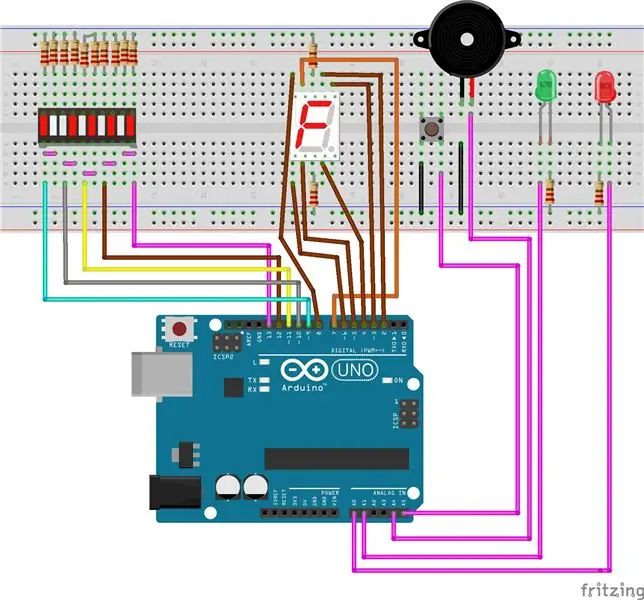
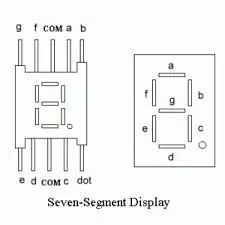

ควรเชื่อมต่อวงจรตามแผนผังเขียงหั่นขนมตามที่เห็นในภาพด้านบน ทุกอย่างจะถูกติดตั้งบนเขียงหั่นขนม ดังนั้นจึงไม่จำเป็นต้องบัดกรี
การแสดงผล 7 ส่วนควรเชื่อมต่ออย่างรอบคอบมิฉะนั้นอาจมีการแสดงตัวเลขที่ไม่คาดคิด นอกจากนี้ ขอแนะนำให้วางสายไฟให้สั้นที่สุดเท่าที่จะทำได้ เพื่อไม่ให้การเชื่อมต่อดูซับซ้อนโดยไม่จำเป็น ดังที่เห็นในภาพ ควรติดตั้ง Arduino ไว้ใต้เขียงหั่นขนมเพื่อให้สามารถติดเข้ากับกล่องกระดาษแข็งได้ สังเกตขั้วของส่วนประกอบด้วย
ขั้นตอนที่ 3: รหัส
รหัสด้านล่างควบคุมกระบวนการ มันจะถูกอัปโหลดไปยัง Arduino ผ่าน USB ฉันได้แสดงความคิดเห็นในแต่ละส่วนเพื่อความเข้าใจที่ถูกต้อง ดังนั้นคุณเพียงแค่ดาวน์โหลดรหัส ดูมัน และอัปโหลด
ขั้นตอนที่ 4: กระบวนการทำงาน




หลังจากอัพโหลดโค้ดแล้วคุณสามารถทดสอบวงจรได้
กระบวนการคือเมื่อกดปุ่ม ตัวนับจะเริ่มนับถอยหลังจนถึง 0 หลังจากเสียงกริ่งดังขึ้นและไฟสีแดงจะเปิดใช้งาน
แต่ถ้ากดปุ่มก่อนสิ้นสุดการนับถอยหลัง กระบวนการจะถูกขัดจังหวะและตัวจับเวลาจะหยุดลง
ขั้นตอนที่ 5: ตัดกระดาษแข็ง
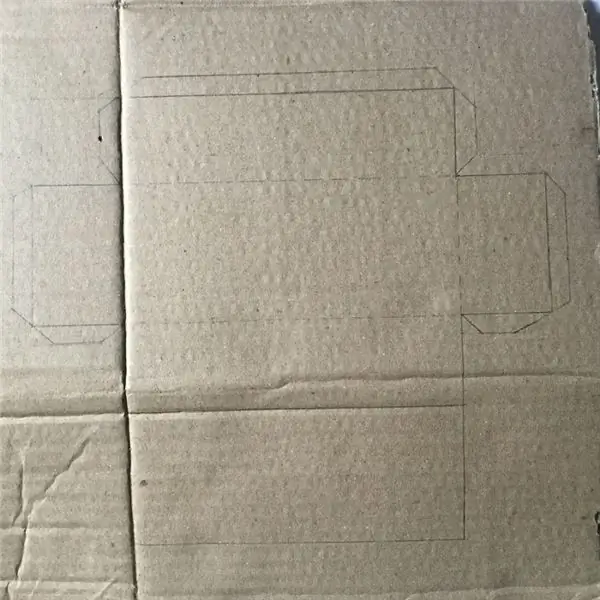


กระดาษแข็งจะใช้เป็นกล่องที่จะฝังวงจร
ดังนั้น ใช้ดินสอและไม้บรรทัดทำเครื่องหมายลูกบาศก์ขนาด 17 ซม. x 7 ซม. x 4.5 ซม. บนกระดาษแข็ง จากนั้นตัดบริเวณที่ทำเครื่องหมายออก
ถัดไปคือการตัดรูสำหรับกราฟแท่ง LED, จอแสดงผล 7 ส่วน, ออด, ปุ่มและไฟ LED สิ่งที่คุณต้องทำคือวัดขนาดของส่วนประกอบและตัดมิติบนกระดาษแข็งออก
ขั้นตอนที่ 6: สิ่งที่แนบมา



เมื่อตัดกระดาษแข็งเสร็จแล้ว คุณสามารถทากาวขอบกระดาษให้เป็นกล่อง จากนั้นนำวงจรเช่นเขียงหั่นขนมและ Arduino แล้วใส่ลงในกล่องกระดาษแข็ง
หลังจากทำเช่นนั้น คุณสามารถทากาวด้านที่เปิดอยู่ของกล่องได้ และนั่นคือทั้งหมดที่เกี่ยวกับมัน นาฬิกาจับเวลาถอยหลังของคุณพร้อมแล้ว
ขั้นตอนที่ 7: สนุก


มีความสุข!
แนะนำ:
การออกแบบเกมในการสะบัดใน 5 ขั้นตอน: 5 ขั้นตอน

การออกแบบเกมในการสะบัดใน 5 ขั้นตอน: การตวัดเป็นวิธีง่ายๆ ในการสร้างเกม โดยเฉพาะอย่างยิ่งเกมปริศนา นิยายภาพ หรือเกมผจญภัย
การตรวจจับใบหน้าบน Raspberry Pi 4B ใน 3 ขั้นตอน: 3 ขั้นตอน

การตรวจจับใบหน้าบน Raspberry Pi 4B ใน 3 ขั้นตอน: ในคำแนะนำนี้ เราจะทำการตรวจจับใบหน้าบน Raspberry Pi 4 ด้วย Shunya O/S โดยใช้ Shunyaface Library Shunyaface เป็นห้องสมุดจดจำใบหน้า/ตรวจจับใบหน้า โปรเจ็กต์นี้มีจุดมุ่งหมายเพื่อให้เกิดความเร็วในการตรวจจับและจดจำได้เร็วที่สุดด้วย
วิธีการติดตั้งปลั๊กอินใน WordPress ใน 3 ขั้นตอน: 3 ขั้นตอน

วิธีการติดตั้งปลั๊กอินใน WordPress ใน 3 ขั้นตอน: ในบทช่วยสอนนี้ ฉันจะแสดงขั้นตอนสำคัญในการติดตั้งปลั๊กอิน WordPress ให้กับเว็บไซต์ของคุณ โดยทั่วไป คุณสามารถติดตั้งปลั๊กอินได้สองวิธี วิธีแรกคือผ่าน ftp หรือผ่าน cpanel แต่ฉันจะไม่แสดงมันเพราะมันสอดคล้องกับ
การลอยแบบอะคูสติกด้วย Arduino Uno ทีละขั้นตอน (8 ขั้นตอน): 8 ขั้นตอน

การลอยแบบอะคูสติกด้วย Arduino Uno ทีละขั้นตอน (8 ขั้นตอน): ตัวแปลงสัญญาณเสียงล้ำเสียง L298N Dc ตัวเมียอะแดปเตอร์จ่ายไฟพร้อมขา DC ตัวผู้ Arduino UNOBreadboardวิธีการทำงาน: ก่อนอื่น คุณอัปโหลดรหัสไปยัง Arduino Uno (เป็นไมโครคอนโทรลเลอร์ที่ติดตั้งดิจิตอล และพอร์ตแอนะล็อกเพื่อแปลงรหัส (C++)
เครื่อง Rube Goldberg 11 ขั้นตอน: 8 ขั้นตอน

เครื่อง 11 Step Rube Goldberg: โครงการนี้เป็นเครื่อง 11 Step Rube Goldberg ซึ่งออกแบบมาเพื่อสร้างงานง่ายๆ ในรูปแบบที่ซับซ้อน งานของโครงการนี้คือการจับสบู่ก้อนหนึ่ง
